
"Adobe Photoshop Express" - یک ویرایشگر عکس مناسب: چگونه برای دانلود بر روی یک کامپیوتر برای ویندوز 10؟ "Adobe Photoshop Express": نحوه استفاده از ویرایش عکس، پرتره، کلاژ؟
این مقاله به نحوه نصب و استفاده از ویرایشگر عکس Adobe Photoshop Express در رایانه می گوید.
دوست دارید عکس ها را ویرایش کنید، اما شما پول ندارید " نرم افزار آدوبی فتوشاپ."؟ شما باید از ویژگی های خاصی از ویرایشگر عکس استفاده کنید و برای این شما نمی خواهید فتوشاپ چند منظوره کامل را خریداری کنید؟
سپس از پیشنهاد دیگری استفاده کنید. در این بررسی، ما به شما خواهیم گفت که چگونه برای دانلود و استفاده از یک کامپیوتر مناسب مناسب " Adobe Photoshop Exrpess"برای" ویندوز 10، 8.1، 8" این ویرایشگر عکس خوب برای عکس ها، پرتره ها، کلاژ به شما کمک خواهد کرد.
چگونه برای دانلود و لذت بردن از "Adobe Photoshop Exrpess" برای ویرایش تصاویر در "ویندوز 10، 8.1، 8"؟
- از طریق این ارتباط دادن، صفحه را پایین بیاورید و انتخاب کنید " فتوشاپ exrpess.»برای رایانه ها (روی دکمه سیاه کلیک کنید" دانلود از فروشگاه ویندوز»).
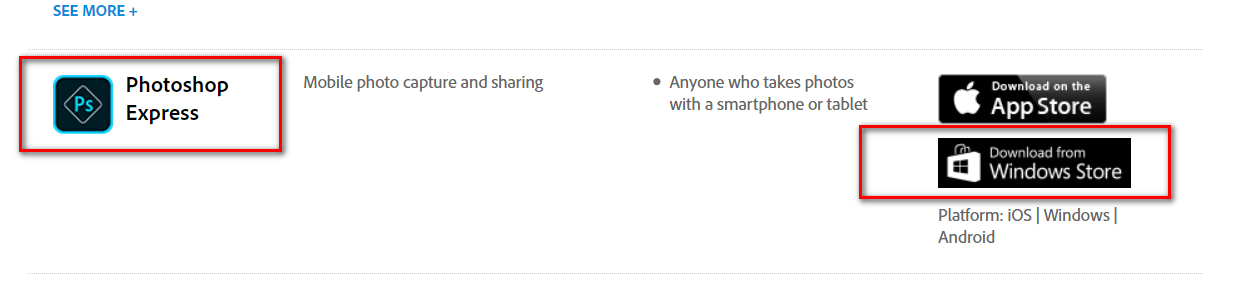
دانلود "فتوشاپ Exrpess"
- بعد شما به یک صفحه جدید منتقل می کنید که در آن شما باید یک زبان را انتخاب کنید و به عنوان یک نتیجه برنامه را دانلود کنید
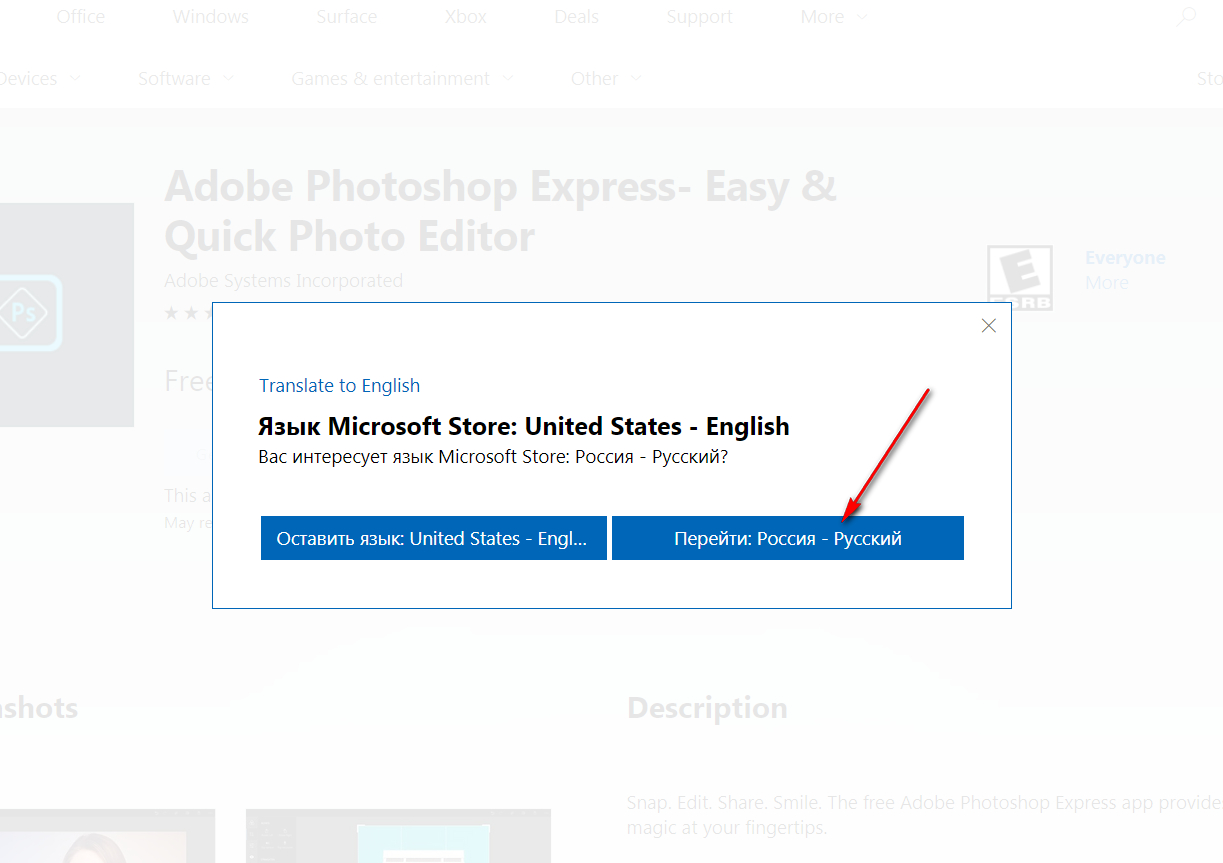
زبان را انتخاب کنید
- برنامه را اجرا کنید و حساب خود را ایجاد کنید. پس از آن، شما را در برنامه آنلاین ترجمه خواهید کرد
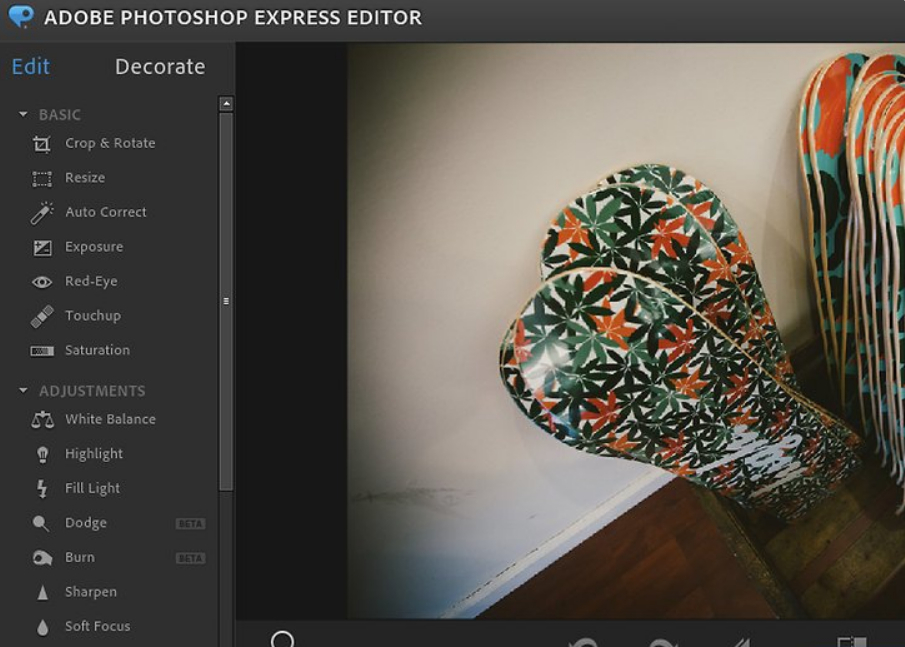
اجرای "Adobe Photoshop Exrpess"
- در حال حاضر در پنجره برنامه، شما می توانید تصاویری را که میخواهید ویرایش کنید اضافه کنید. یک فرصت برای گرفتن عکس از هر دو کامپیوتر و از اینترنت وجود دارد.
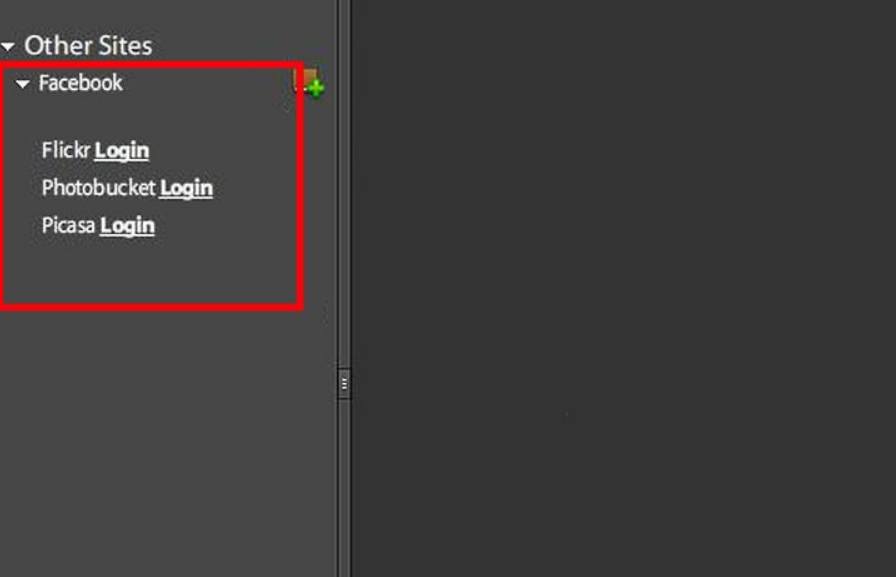
مجوز از طریق "فیس بوک" در "Adobe Photoshop Exrpess"
- روی ویرایش کلیک کنید (" ویرایش")، پس از آن، منو با توانایی انتخاب عملیات های مختلف برای اقدام بیشتر باز خواهد شد.
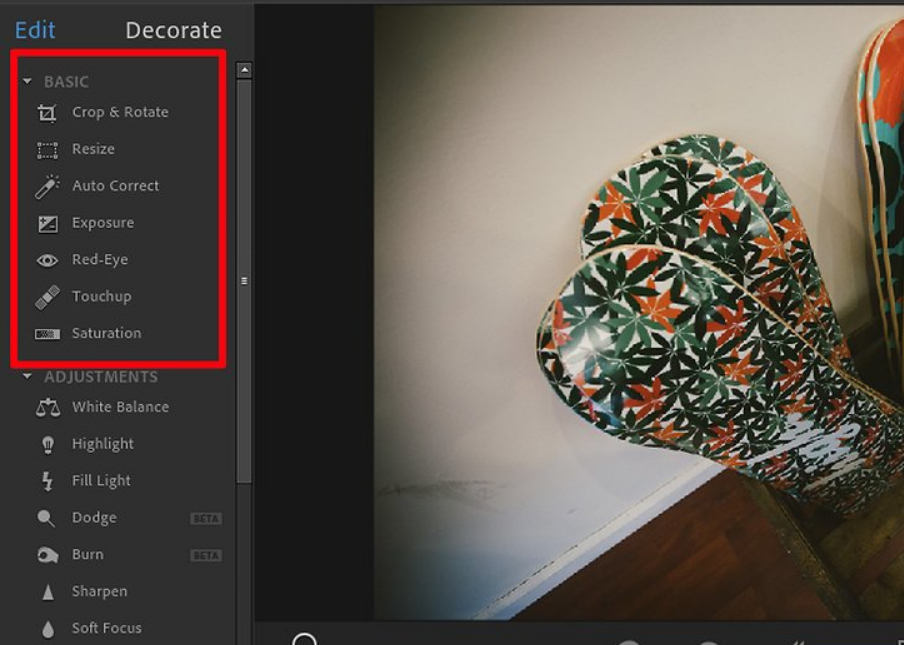
تنظیمات exrpess فتوشاپ
- ابزارک را انتخاب کنید که باید عکس ها را ویرایش کنید.
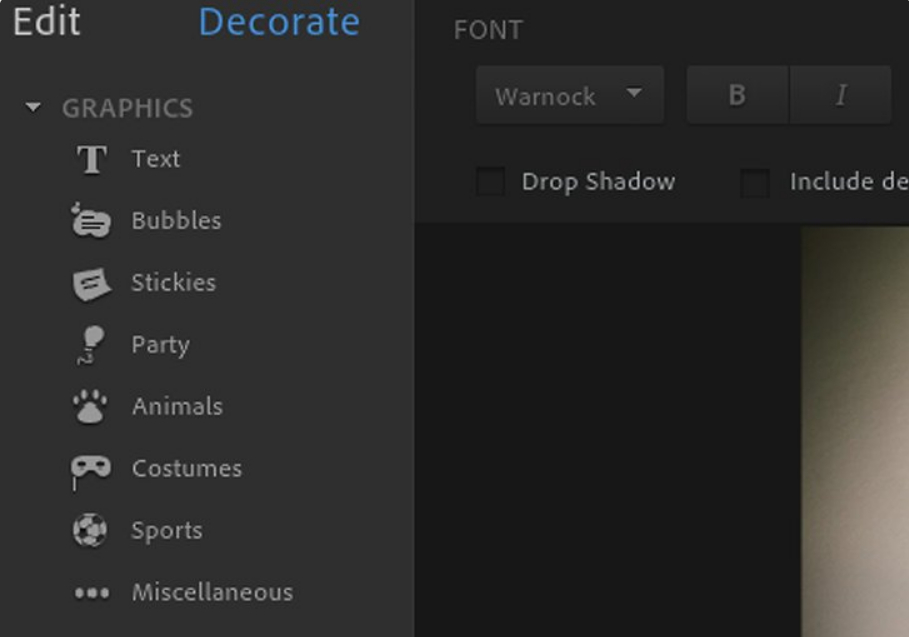
ابزارها را انتخاب کنید
- پس از تمام دستکاری ها، تصویر حاصل را ذخیره کنید
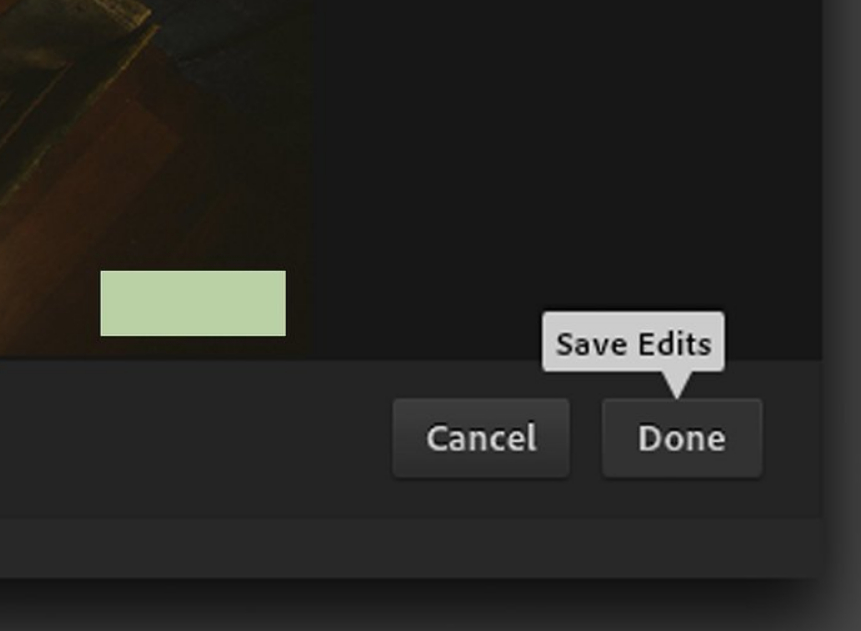
پس از ویرایش تصاویر، تغییرات را ذخیره کنید
